Odeslání fotek z Macu na webové stránky
Fotky a videa z knihovny Fotek nebo složky na Macu můžete odeslat i pomocí webového prohlížeče.
Pokud potřebujete odeslat fotky nebo videa z Macu na webové stránky, například na sociální síť nebo do služby pro tisk fotek, máte pár možností. Odeslat můžete položky z knihovny Fotek nebo z libovolné složky na Macu. Tyto metody fungují v Safari i v jiných prohlížečích.
Jak odeslat fotky a videa z knihovny Fotek
Pokud máte na Macu víc knihoven fotek, nezapomeňte si napřed určit systémovou knihovnu fotek. Položky se dají odesílat jenom ze systémové knihovny. Pak postupujte takhle:
Na webových stránkách klikněte na tlačítko pro odeslání. Může jít o tlačítko jako Odeslat, Nahrát, Přidat, Vybrat, Procházet nebo Sdílet. Zobrazí se dialogové okno Finderu.
Na bočním panelu dialogového okna Finderu se posuňte dolů na sekci Média a vyberte Fotografie nebo Filmy. V prohlížeči médií se zobrazí zdroje fotek a videí na Macu. Aplikace Fotky zobrazuje systémovou knihovnu fotek jako první. Pokud máte i knihovny jiných aplikací (jako iPhoto nebo Photo Booth), uvidíte je taky.
Klikněte na Fotky. Prohlížeč médií zobrazí nejnovější položky knihovny Fotek. Pokud chcete knihovnu procházet podle Okamžiků, Roků, Alb a dalších parametrů, klikněte na rozbalovací šipku next to Photos.*
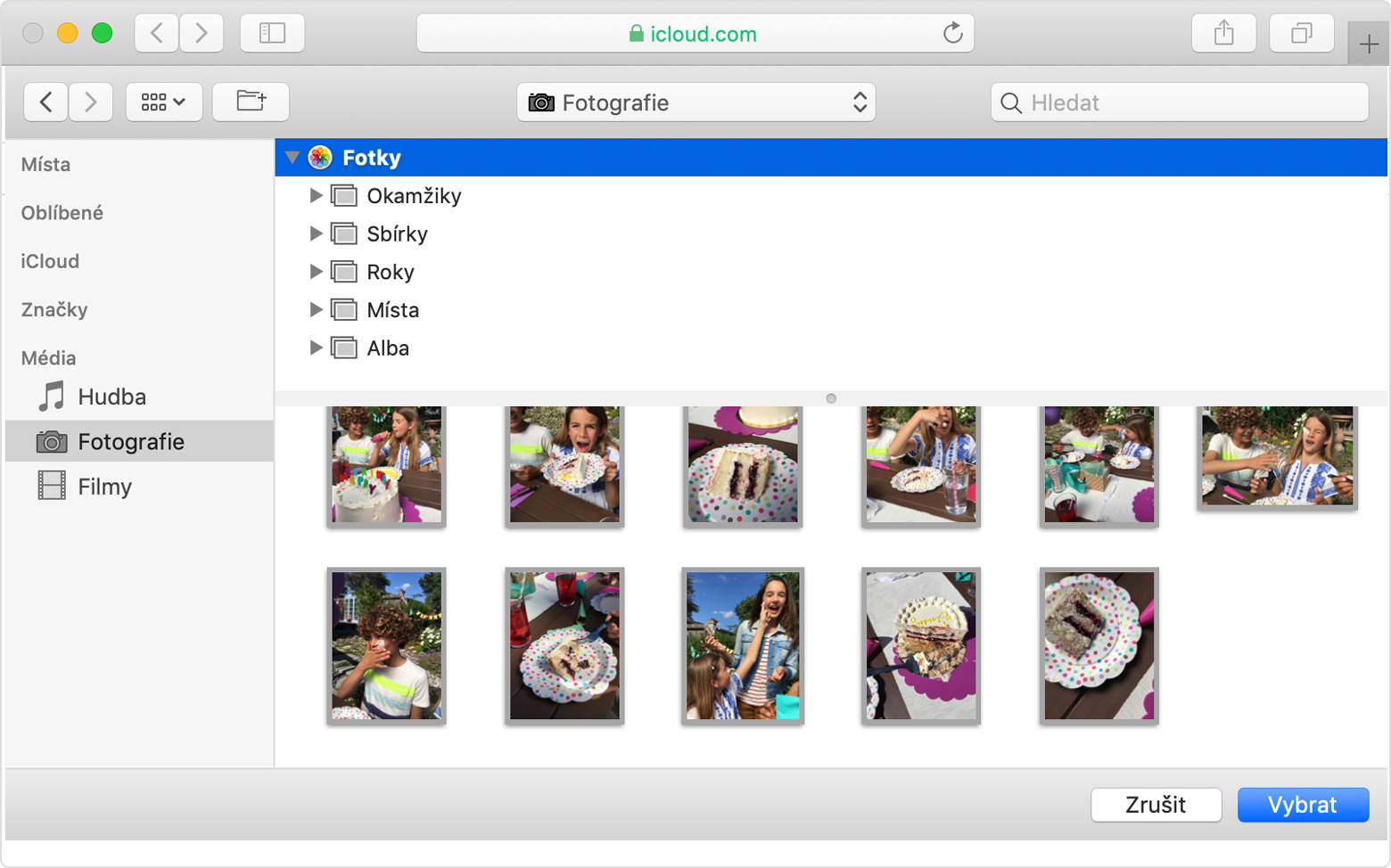
Klikněte na fotku nebo video, které chcete odeslat. Pokud chcete vybrat více položek, stiskněte a podržte klávesu Command a klikněte na jednotlivé položky.
Stiskněte Enter nebo klikněte na tlačítko v pravém dolním rohu dialogového okna (může být označené Vybrat nebo Otevřít).
Po výběru souborů možná budete muset na webových stránkách provést další kroky k dokončení odeslání nebo objednání.
* Když máte zapnuté Fotky na iCloudu a povolenou volbu Optimalizovat úložiště Macu, možná všechny své fotky v prohlížeči médií neuvidíte.
Jak odeslat fotky a videa ze složky na Macu
Na webových stránkách klikněte na tlačítko pro odeslání. Může jít o tlačítko jako Odeslat, Nahrát, Přidat, Vybrat, Procházet nebo Sdílet. Zobrazí se dialogové okno Finderu.
Pomocí dialogového okna Finderu přejděte do složky obsahující vaše soubory. Soubory nebo složky můžete najít i pomocí vyhledávacího pole.
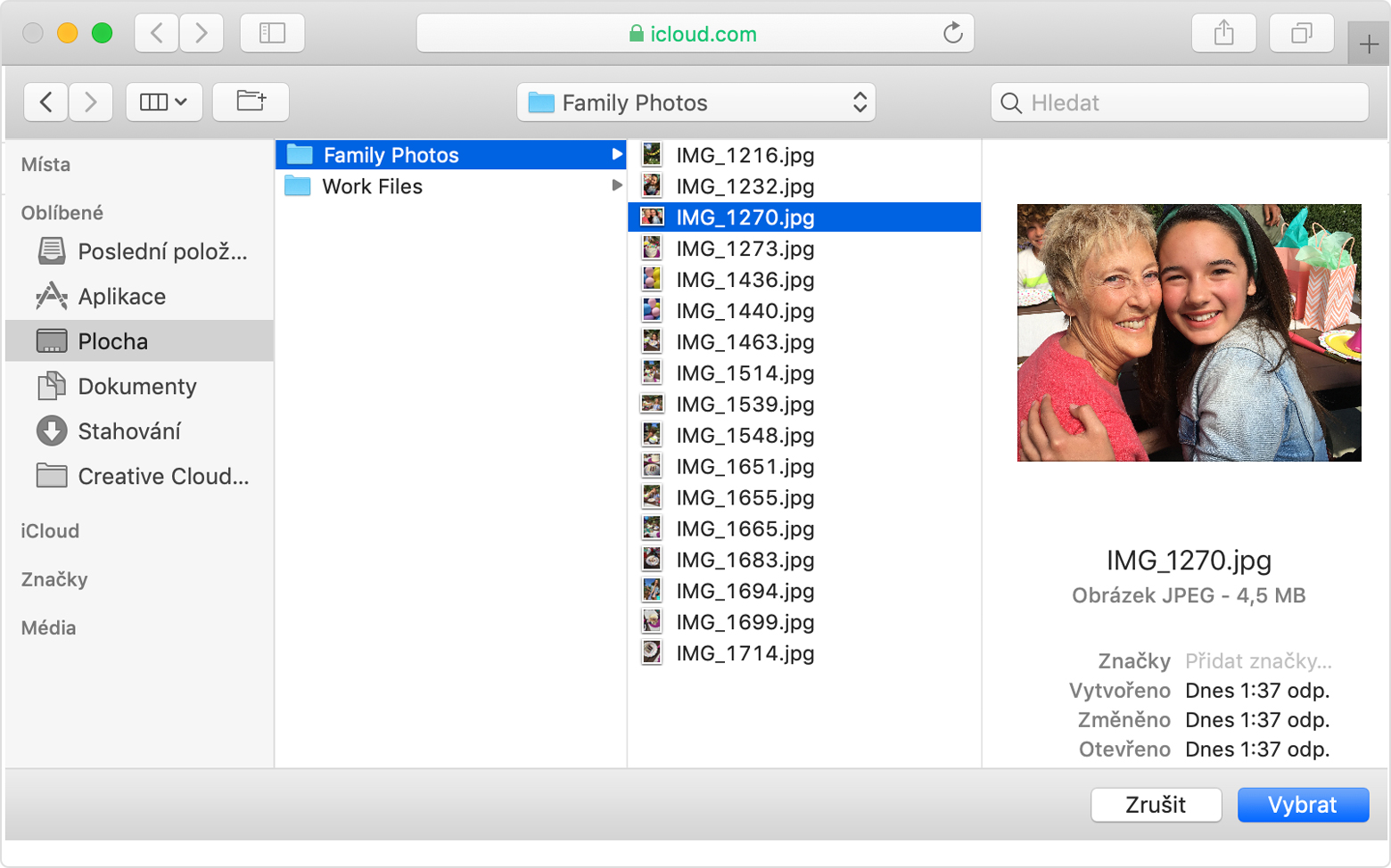
Klikněte na fotku nebo video, které chcete odeslat. Pokud chcete vybrat více položek, stiskněte a podržte klávesu Command a klikněte na jednotlivé položky.
Stiskněte Enter nebo klikněte na tlačítko v pravém dolním rohu dialogového okna (může být označené Vybrat nebo Otevřít).
Po výběru souborů možná budete muset na webových stránkách provést další kroky k dokončení odeslání nebo objednání.
Další informace
Přímo v aplikaci Fotky můžete taky pomocí rozšíření projektů vytvářet a objednávat tiskové produkty.
Informace o produktech, které nevyrábí Apple, a o nezávislých webech, které Apple nemá pod kontrolou a netestuje je, jsou poskytovány bez doporučení nebo záruky za jejich obsah. Apple v souvislosti s výběrem, výkonem nebo použitím webů nebo produktů třetích stran nepřebírá žádnou odpovědnost. Apple nijak nezaručuje přesnost nebo spolehlivost webů třetích stran. Další informace vám poskytne příslušný výrobce.